無料版のGoogleアカウントの登録を終え、いざ使おうと思ったらなぜか英語表記になっていた経験はありませんか?
どこから直せばいいのか分からないし、そもそも英語ばかりで探せない・・・
そんな方向けに、この記事では、日本語表示に切り替える方法をご紹介します。
Googleアカウントの新規登録を行いたい方はこちらから手順をご確認いただけます。
https://www.gcafe.jp/googlefree_smartphone/
切替に必要なもの
パソコンまたはスマートフォン
インターネット環境
Googleアカウント(メールアドレス・パスワード)
日本語切替の手順
まずはログイン
まずGoogleアカウントにログインします。
メールアドレス・パスワードを入力してください。
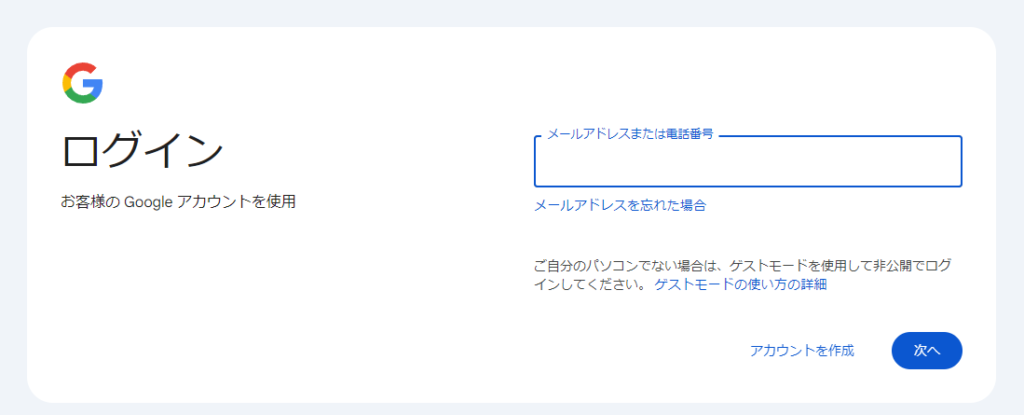
新規登録直後のログイン後です。
右上の名前のアイコンをクリック(タップ)
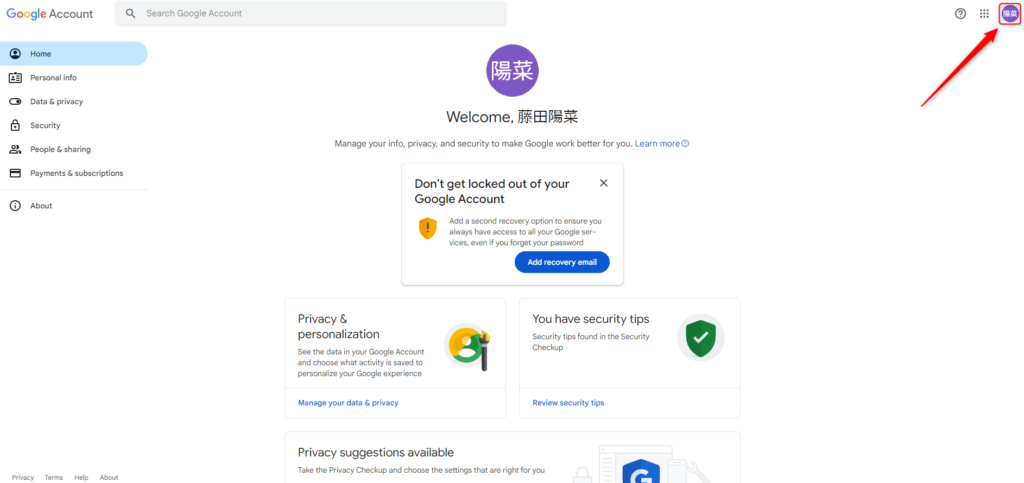
アカウント管理から変更
「Manager your Google Account」をクリック(タップ)
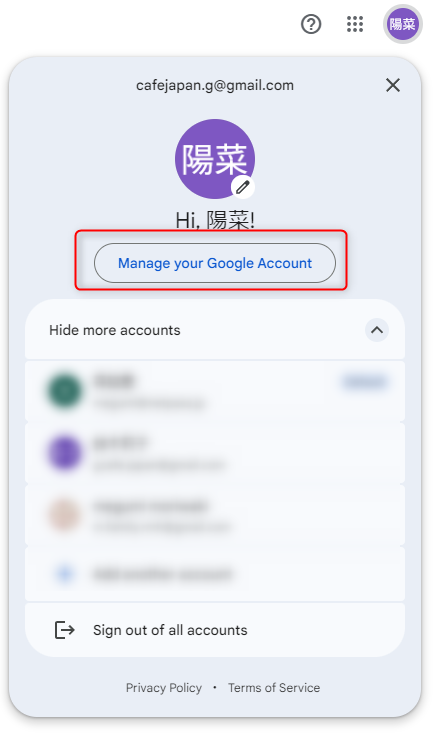
アカウントの管理画面になりました。
画面左の「Personal info」をクリック(タップ)をすると、
右側の画面が表示されるので「Language」をクリック(タップ)
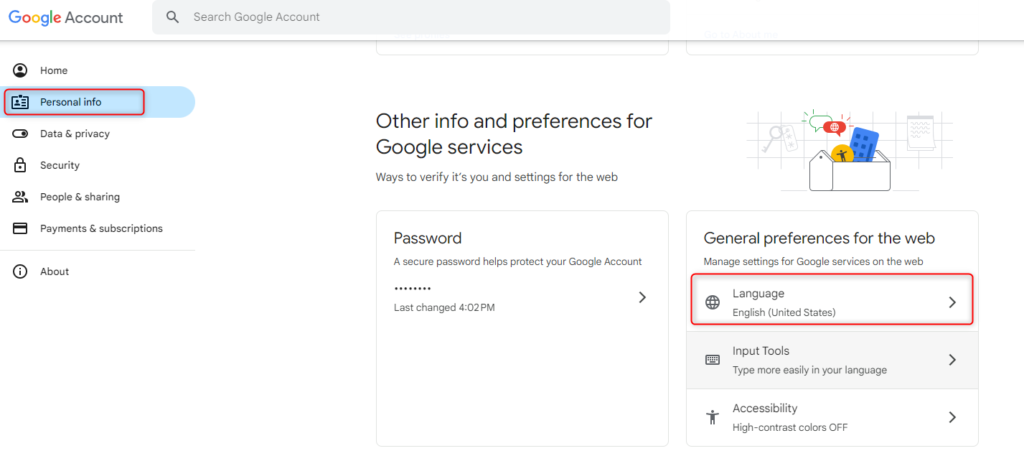
現在の設定がEnglishになっているので変更します。
鉛筆マークをクリック(タップ)
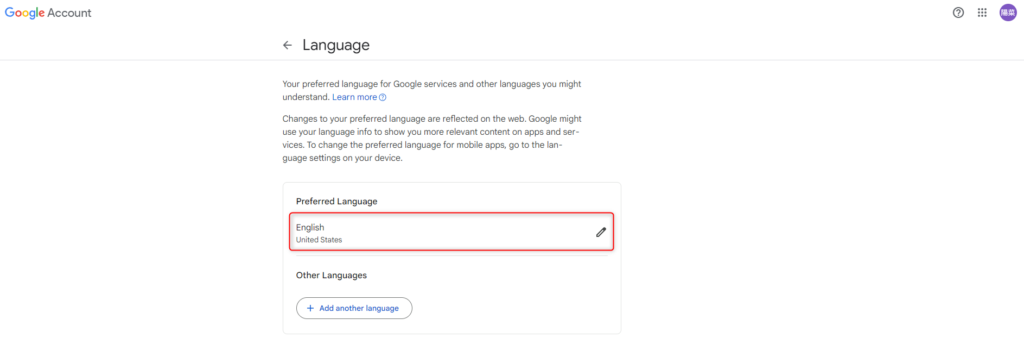
日本語を選択します。スクロールバーを一番下まで下げたところにあります。
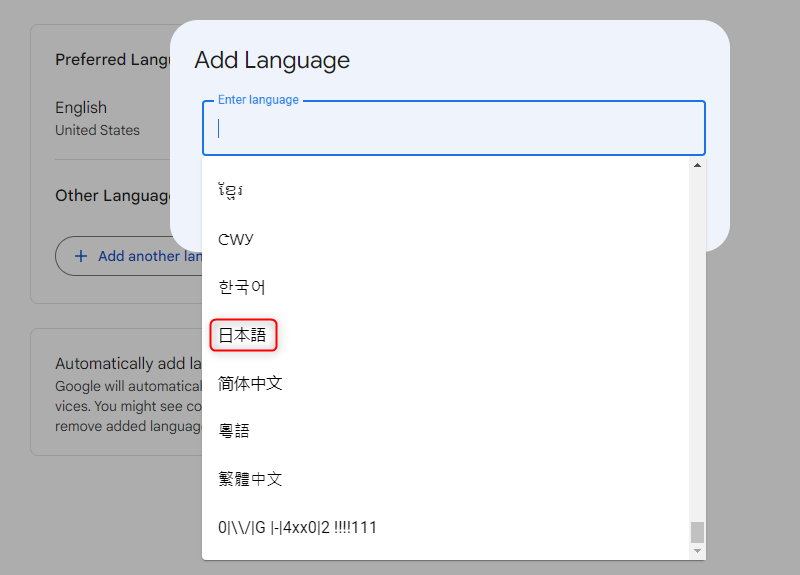
日本を選択し保存します。「Save」をクリック(タップ)
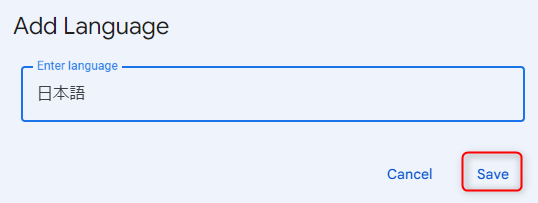
ホーム画面に戻ると日本語表記に戻っています。
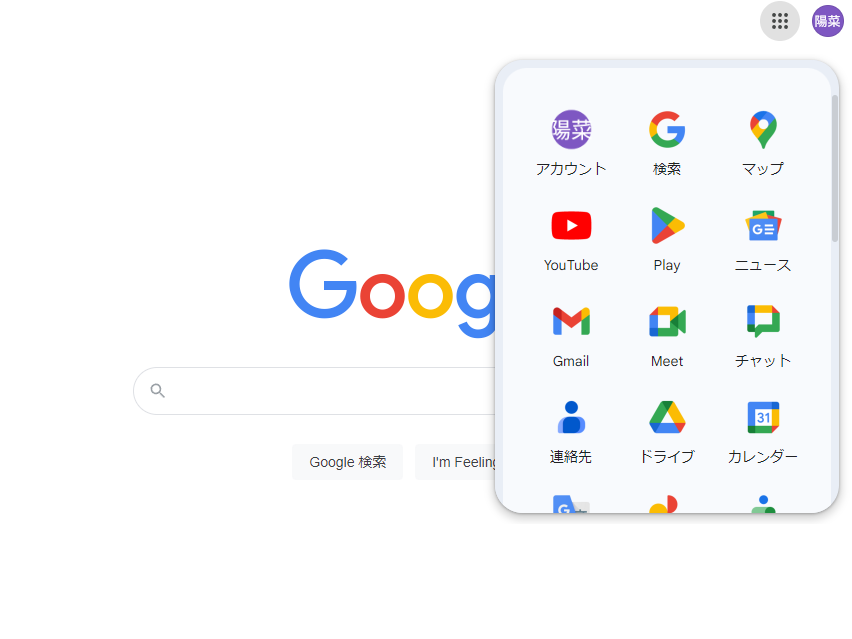
アカウント管理から行う設定はいろいろ
今回は登録直後の言語対応についてご紹介しましたが、アカウント管理からできることはたくさんあります。
例えば、プロフィール画像の設定やセキュリティ関係、共有設定などもこちらからです。
便利に安全に使っていただくためにもアカウントの設定情報は一度目を通してみて下さい。
こちらもおすすめ